在如今的移动互联网时代,手机拍照已经成为了人们生活中不可或缺的一部分,有时候我们拍摄的照片可能会出现像素过大或过小的问题,这时就需要通过手机应用来调整图片的像素大小。通过简单的操作,我们可以轻松地将照片像素进行调整,让图片更加清晰和适合分享。现在让我们一起来了解一下手机图片像素怎么改大小以及手机应用如何调整图片像素大小的方法吧!
手机应用怎样调整图片像素大小
具体步骤:
1.首先下载一款手机图片处理APP“照片编辑器”,安装到手机上。 在手机应用列表中找到“照片编辑器”,点击打开。
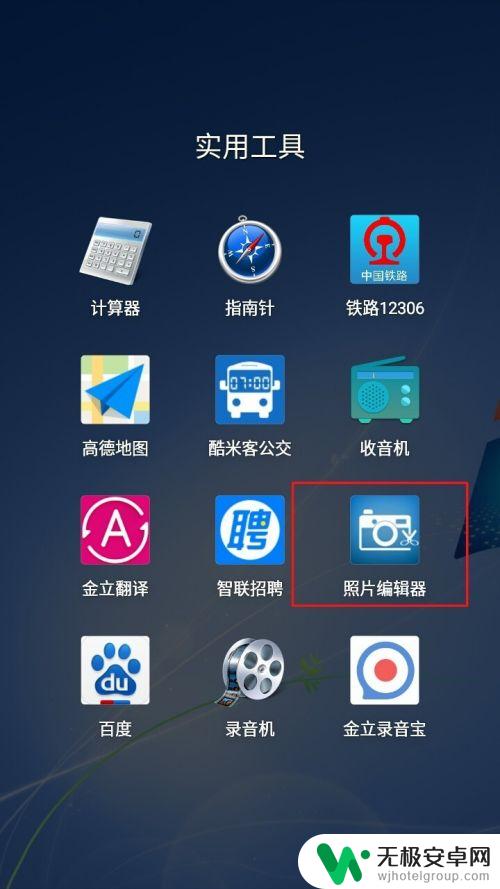
2.选择照片文件来源,这里照片来源为手机里的“图库”。
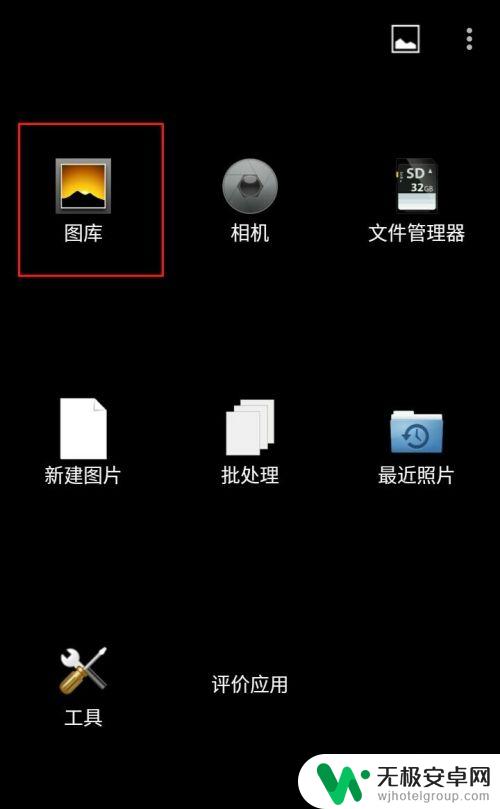
3.选择好需要调整像素大小的图片以后,点击右下角“调整大小”。
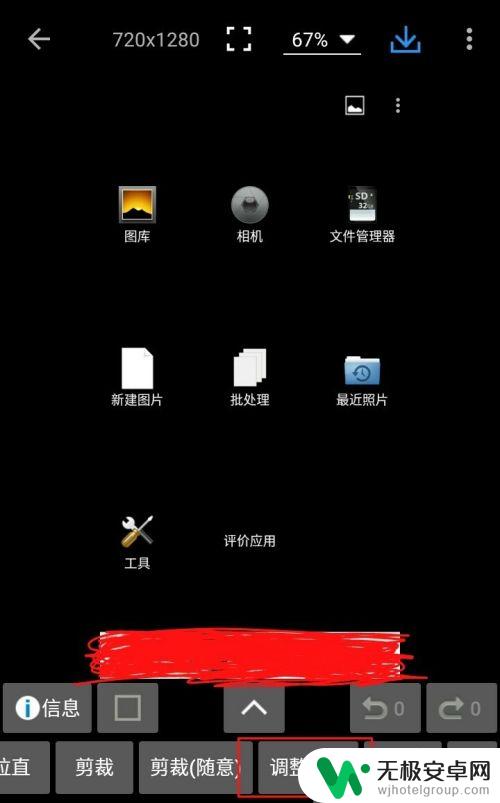
4.点击右下角的“手动编辑”图标按钮,如图所示:
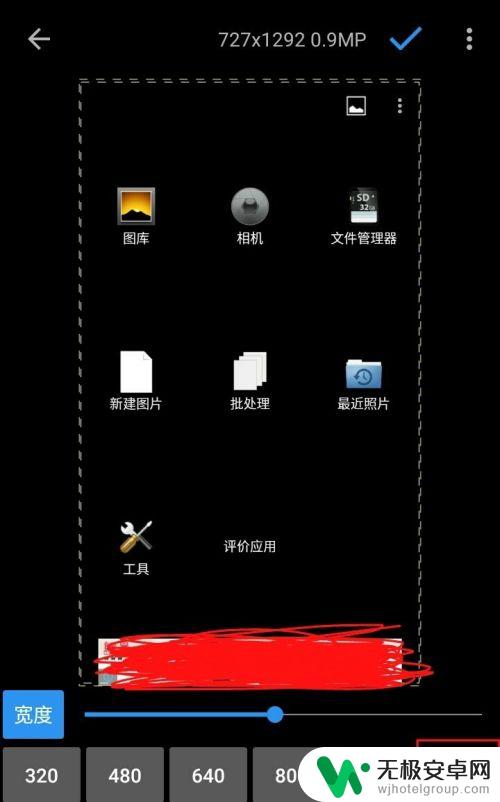
5.在打开的界面中分别填入你想要修改成的像素大小,如改为600*800像素。若宽高与原来图片的比例不同,则需要把“保持宽高比”前面的钩去掉。然后点击“确定”。
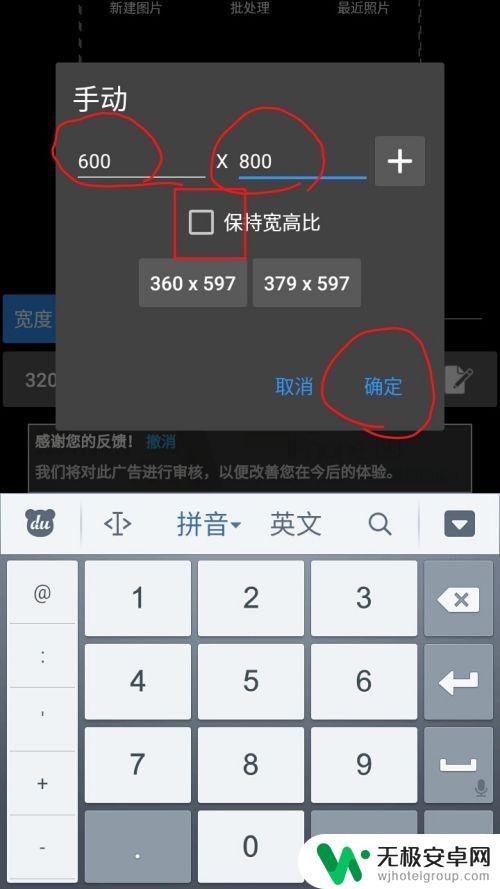
6.可以看到图片已改为600*800像素。点击右上角的“确认”(蓝色的钩)图标。
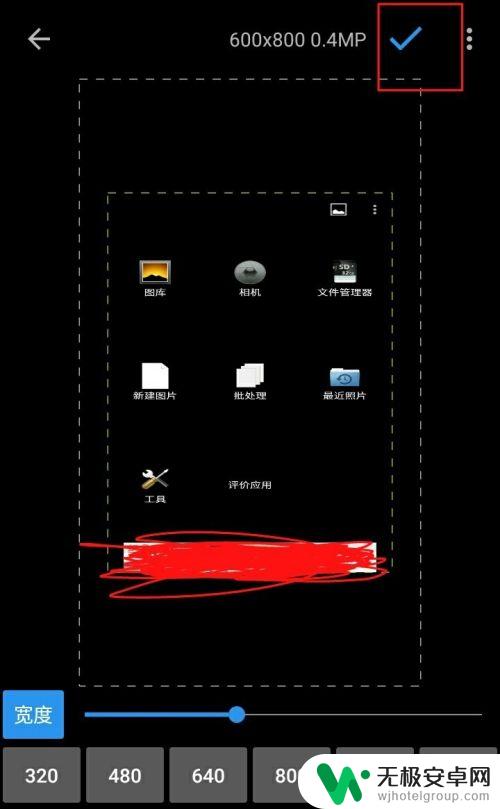
7.继续点击右上角的“照片品质”(向下的蓝色箭头)图标。
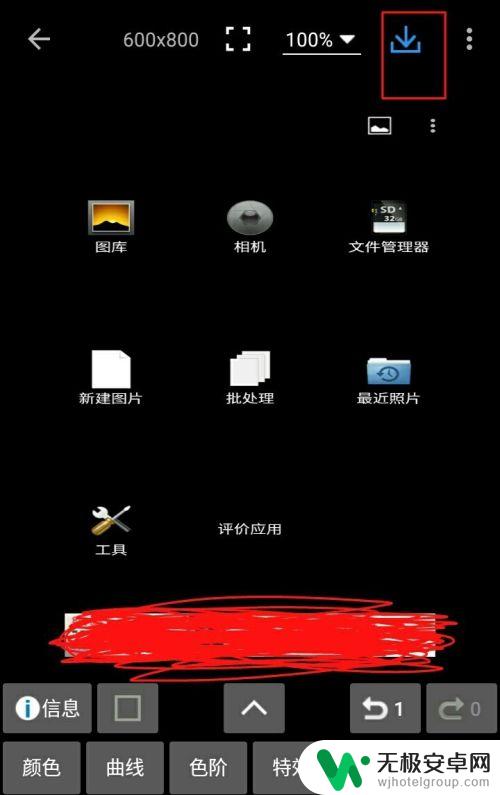
8.一般选择系统默认的品质即可,也可以拖动蓝色圆点直至符合你对图片品质的特殊要去。其他均为默认即可。点击“另存为”。
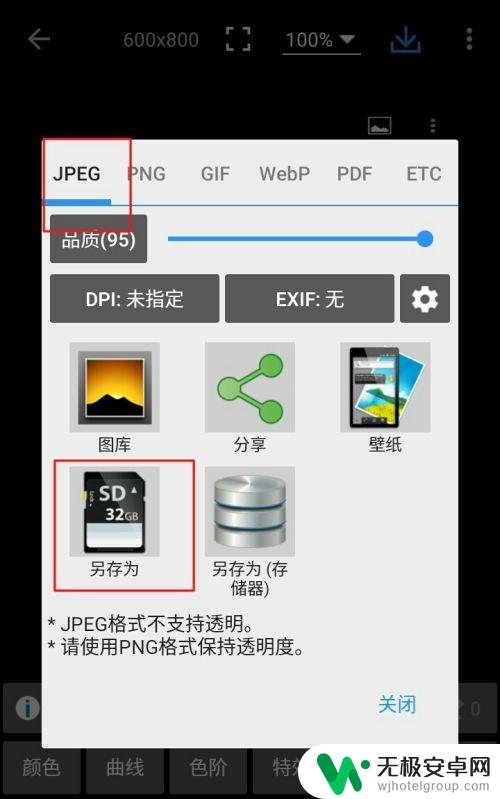 8此文章未经许可获取自百度经验
8此文章未经许可获取自百度经验9.修改文件名,点击“确定”。
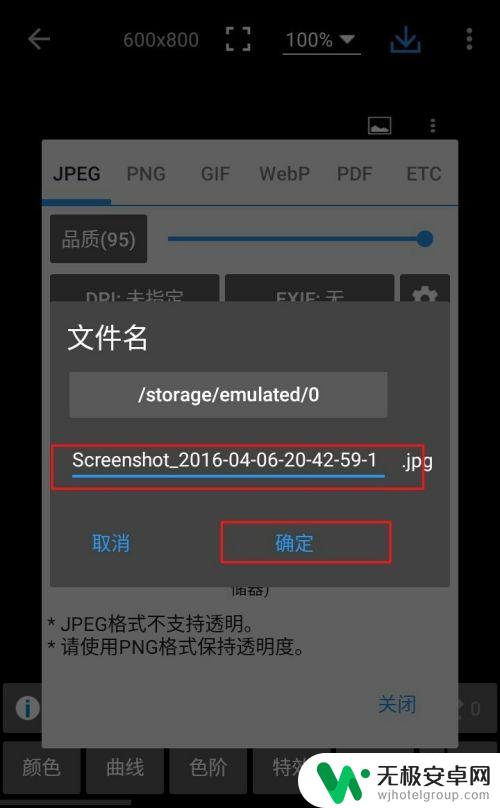
10.提示“图片保存成功”。至此图片像素大小编辑完毕。
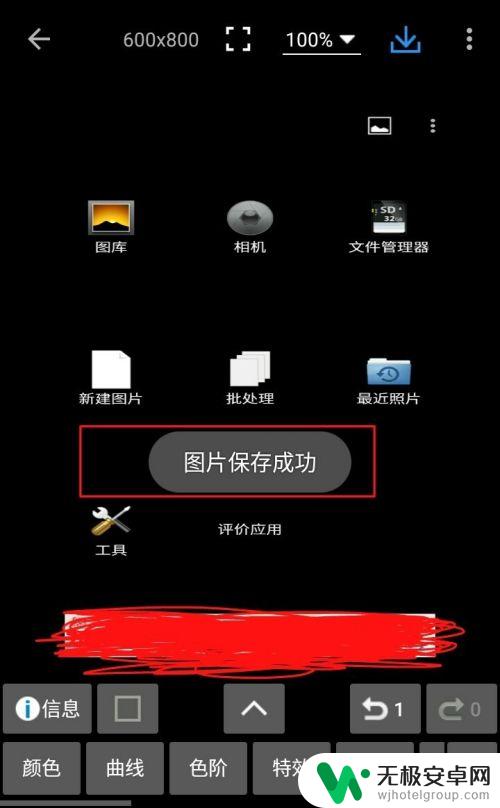
以上就是手机图片像素怎么改大小的全部内容,有遇到这种情况的用户可以按照小编的方法来进行解决,希望能够帮助到大家。









